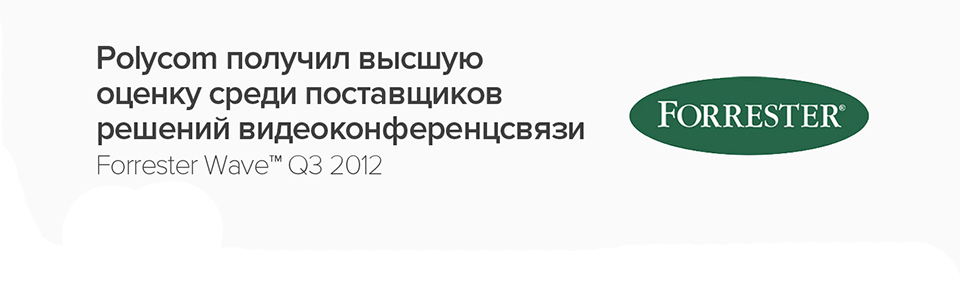Как подключить ViaVideo к сети, в которой используется Firewall?
Подключение ViaVideo к сети с межсетевым экраном (firewall)
Настройка маршрутизатора с межсетевым экраном
При использовании межсетевого экрана необходимо выполнить несколько действий:
Configure ViaVideo to work with the firewall?s Network Address Translator (NAT)
Open and assign ports in the firewall to the PC running ViaVideo.
Configure the ViaVideo for NAT
Настройка ViaVideo для использования вашего маршрутизатора с трансляцией адресов (NAT):
- Зайти в экран Firewall/LAN Connection (System Info>Setup>LAN&Internet>Firewall/LAN Connection).
- Выбрать опцию «Using a NAT».
- Примечание* При выборе опции «NAT», удет невозможно провести сеанс связи между компьютером с ViaVideo и другой станцией в вашей локальной сети. Если это понадобится, выключите опцию «Using a NAT».
- Введите внешний IP-адрес NAT в соответствующее поле.
Адрес можно ввести вручную, или ViaVideo может определить его автоматически, если выбрать «Auto Discover IP Address». При этом найденный адрес автоматически попадет в соответствующее поле.
Если в сети используется прокси-сервер, то функция «Auto Discover IP Address» может работать некорректно. В этом случае функцию «Auto Discover IP Address» нужно отключить и ввести NAT-адрес вручную.
Открыть и присвоить порты в межсетевом экране
Детали настройки различных маршрутизаторов и межсетевых экранов содержатся в нашем «network connection guide for the small office/home office user».
Определите IP-адрес компьютера с ViaVideo. Для этого запустите приложение ViaVideo и посмотрите экран System Information.
В межсетевом экране
Открыть нужные для работы ViaVideo порты на маршрутизаторе — сетевом экране, так чтобы ViaVideo мог принимать входящие вызовы и делать исходящие вызовы. При использовании NAT необходимо также перенаправить («пробросить») эти порты в локальную сеть к компьютеру с ViaVideo. Точное описание необходимых шагов может отличаться для разных сетевых экранов, однако принцип одинаков.
Например, в межсетевом экране Linksys перенаправление соединения во внутреннюю сеть называется «Forwarding», а в Cisco firewall то же самое называется «Port to Application Mapping».
- Откройте диапазон портов в межсетевом экране. Polycom рекомендует диапазон портов по умолчанию: 3230-3235 TCP и UDP порты для ViaVideo. Также, откройте TCP порт 1720, чтобы ViaVideo смог принимать входящие вызовы, как предусмотрено стандартами ITU-T. Откройте порт 1503 для совместной работы с данными через NetMeeting.
- Перенаправьте открытые порты на компьютер с ViaVideo. В интерфейсах некоторых межсетевых экранов открытие и перенаправление портов происходит за 1 шаг, в других эти операции делаются отдельно.
В ViaVideo
Теперь настроим ViaVideo
- Заходим в экран Firewall/LAN Connection (System Info>Setup>LAN&Internet>Firewall/LAN Connection).
- Выберите «Use Fixed Ports».
- Если там указан диапазон портов по умолчанию, ничего менять не надо. Если другой, укажите какой вы используете в межсетевом экране.
- Использование NAT уже должно быть настроено. Если нет, см. выше.
Работа ViaVideo через межсетевой экран Cisco PIX firewall
Сначала убедитесь, что версия программного обеспечения Cisco PIX firewall 6.0(1) или выше, а версия ViaVideo 2.2 или выше. Выполните ВСЕ шаги точно, как они указаны здесь.
1. Пусть внешний NAT адрес 216.54.151.28. Добавьте следующие команды в CISCO PIX firewall для каждой станции за межсетевым экраном:
conduit permit tcp host 216.54.151.28 eq h323 any
conduit permit tcp host 216.54.151.28 eq 3230 any
conduit permit tcp host 216.54.151.28 eq 3231 any
conduit permit tcp host 216.54.151.28 eq 3232 any
conduit permit tcp host 216.54.151.28 eq 3233 any
conduit permit tcp host 216.54.151.28 eq 3234 any
conduit permit tcp host 216.54.151.28 eq 3235 any
conduit permit udp host 216.54.151.28 eq 3230 any
conduit permit udp host 216.54.151.28 eq 3231 any
conduit permit udp host 216.54.151.28 eq 3232 any
conduit permit udp host 216.54.151.28 eq 3233 any
conduit permit udp host 216.54.151.28 eq 3234 any
conduit permit udp host 216.54.151.28 eq 3235 any
conduit permit tcp host 216.54.151.28 eq 1503 any
2. Добавьте статическое перенаправление с внутренней системы (в данном случае 192.168.1.28) на внешний IP-адрес. Например:
static (inside,outside) 216.54.151.28 192.168.1.28 netmask 255.255.255.255 0 0
3. Выключите fixup протокол: no fixup protocol h323 1720
4. В интерфейсе ViaVideo зайдите на экран «Firewall/LAN Connection» : System Info>Setup>LAN and Internet>Firewall/LAN Connection.
5. Выберите «Use Fixed Ports», и оставьте используемые по умолчанию порты.
6. Выберите «Using a NAT», «Auto Discover IP Address», и убедитесь, что появившийся адрес соответствует вашему внешнему NAT адресу